Top 5 správcov oddielov, ktoré musíte mať pre Linux/Ubuntu

Hľadáte správcov oddielov pre Linux? Pomocou týchto open source manažérov oddielov Linuxu získate dostatok miesta počas práce.
Pre používateľov so zdravotným postihnutím môže byť ovládanie počítača s tradičnými perifériami, akými sú myš a klávesnica, skutočne náročné. Na podporu týchto používateľov väčšina operačných systémov obsahuje možnosti zjednodušenia ovládania, ktoré poskytujú alternatívne možnosti pre tradičné ovládacie prvky. Tieto možnosti, ako aj špecializovaný hardvér, sú navrhnuté tak, aby boli počítače prístupnejšie pre hendikepovaných používateľov.
V Linux Mint existuje množstvo možností dostupnosti, ktoré zahŕňajú klávesnicu, myš a vzhľad obrazovky. Jedna z možností dostupnosti myši vám umožňuje nakonfigurovať akciu kliknutia pravým tlačidlom myši, ktorá sa zaregistruje, keď podržíte kliknutie ľavým tlačidlom myši. Funguje to aj pre akýkoľvek hardvér na zjednodušenie ovládania, čo znamená, že nemusíte kupovať toľko špecializovaného hardvéru.
Ak chcete nakonfigurovať možnosti dostupnosti myši, stlačte kláves Super, potom zadajte „Prístupnosť“ a stlačte kláves Enter.
Tip: Kláves „Super“ je názov, ktorý mnohé distribúcie Linuxu používajú na označenie klávesu Windows alebo klávesu Apple „Command“, pričom sa vyhýba akémukoľvek riziku problémov s ochrannou známkou.
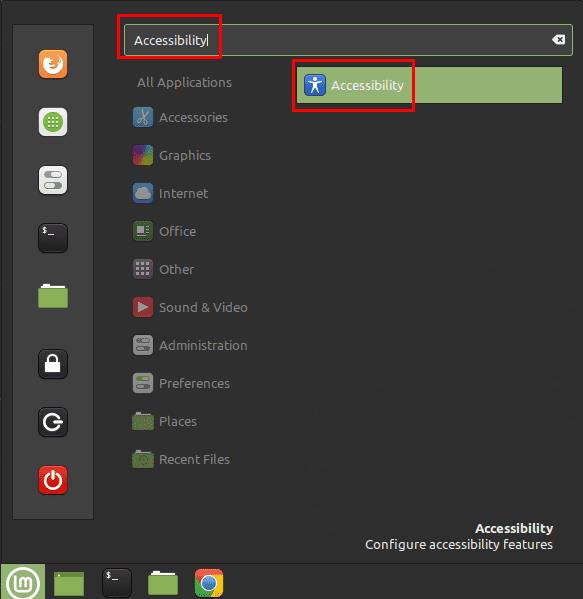
Stlačte kláves Super, potom napíšte „Prístupnosť“ a stlačte Enter.
V možnostiach dostupnosti prepnite na kartu „Myš“. Ak chcete nakonfigurovať myš tak, aby vykonala kliknutie pravým tlačidlom, keď je stlačené ľavé tlačidlo, kliknite na stredný posúvač označený ako „Spustiť sekundárne kliknutie podržaním primárneho tlačidla“ do polohy „Zapnuté“.
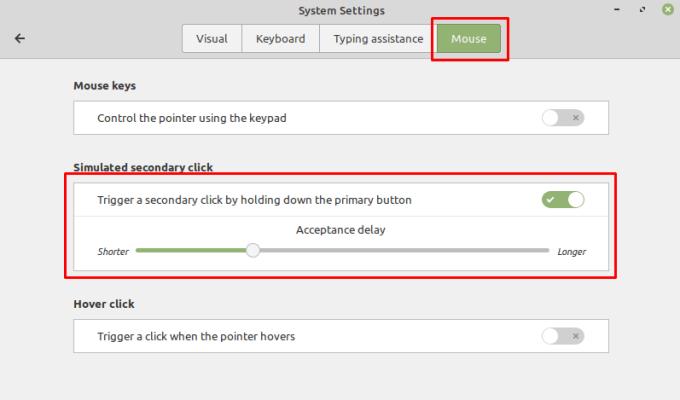
Kliknite na posúvač „Spustiť sekundárne kliknutie podržaním hlavného tlačidla“ do polohy „Zapnuté“.
Posuvník „Ovládanie ukazovateľa pomocou klávesnice“ je určený na to, aby vám umožnil pomocou klávesnice ovládať, kam ukazuje myš. V rámci toho môžete nakonfigurovať aj oneskorenie, čo vám umožní naďalej používať klávesy používané na ovládanie myši, ako aj zrýchlenie a rýchlosť pohybu kurzora.
Posuvník „Spustiť kliknutie, keď sa kurzor vznáša“ vám umožňuje nakonfigurovať akciu myši, ktorá sa vykoná, keď kurzor zostane nehybne stáť. Môžete nakonfigurovať oneskorenie a prah pohybu podľa svojich osobných preferencií. Keď povolíte toto nastavenie, zobrazí sa malé vyskakovacie okno, ktoré vám umožní nakonfigurovať typ kliknutia, ktorý chcete použiť. Aj keď si môžete vybrať možnosť kliknutia ľavým tlačidlom myši, dvojitého kliknutia ľavým tlačidlom, kliknutia a ťahania alebo kliknutia pravým tlačidlom, nastavenie sa predvolene vráti na kliknutie ľavým tlačidlom, keď dôjde k akémukoľvek kliknutiu. Budete musieť nechať vyskakovacie okno otvorené, aby ste mali naďalej kontrolu nad typom kliknutia, ktoré sa používa, keď je kurzor myši nehybný.
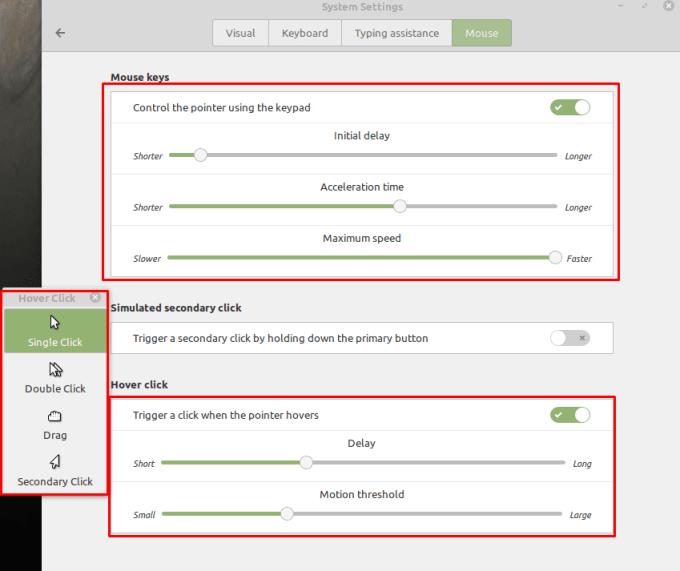
Môžete si tiež zvoliť ovládanie kurzora myši pomocou klávesnice alebo automatické klikanie myšou, keď je kurzor nehybný.
Hľadáte správcov oddielov pre Linux? Pomocou týchto open source manažérov oddielov Linuxu získate dostatok miesta počas práce.
Ak ste profesionálny hudobník alebo hudobný skladateľ s počítačom s operačným systémom Linux, existujú na to aplikácie. Prečítajte si toto, aby ste sa dozvedeli o nástrojoch na vytváranie hudby v systéme Linux, ktoré vám môžu pomôcť pri skladaní, orezávaní alebo úpravách.
Pre používateľov so zdravotným postihnutím môže byť ovládanie počítača s tradičnými perifériami, akými sú myš a klávesnica, skutočne náročné. Pomôcť podporiť
Jedným z mnohých spôsobov interakcie s počítačom je zvuk. Zvukové signály vám môžu pomôcť uvedomiť si, že niečo si vyžaduje vašu pozornosť, resp
Linux Mint používa aplety na pridávanie funkcií na panel úloh. Medzi predvolené ponúkané patria hodiny, správca hlasitosti, správca siete a dokonca aj štart
Pre každý počítač je dôležité mať silné heslo, aby bol bezpečný. Aj keď môžete byť v poriadku s tým, že vaše heslo účtu bude známe
Prístup k sieťam Wi-Fi je zvyčajne obmedzený jedným z troch spôsobov. Najbežnejšou metódou je použitie hesla, ale môžete mať aj siete, kde
Na pripojenie zariadení k počítaču môžete použiť tradičné káble, ako sú USB a 3,5 mm jack, ale tie môžu spôsobiť neporiadok káblov a obmedziť vzdialenosť
Aj keď samostatné používanie online účtov je štandardnou metódou a poskytuje prístup k webovej lokalite alebo službám s plnou funkčnosťou, niekedy existujú
Zamysleli ste sa niekedy nad tým, prečo sa distribúcie Linuxu tak často aktualizujú? Možno to je jeden z dôvodov, prečo aj keď je Linux bezplatný softvér, nie je taký populárny ako Windows alebo macOS. Povieme vám, prečo sa aktualizácie Linuxu, ako sú aktualizácie jadra Linuxu, dejú tak často a či ich musíte použiť alebo nie. Pokračuj v čítaní!








